HP LaserJet Enterprise Flow MFP M830 - User Guide
Table Of Contents
- Introducción al producto
- Bandejas de papel
- Piezas, consumibles y accesorios
- Impresión
- Copia
- Escaneado/envío
- Fax
- Gestión del producto
- Solución de problemas
- Restablecimiento de los valores predeterminados de fábrica
- Sistema de ayuda del panel de control
- En el panel de control de la impresora se muestra el mensaje "Cartucho bajo" o "Cartucho muy bajo"
- El producto no recoge el papel o se producen errores de alimentación
- Eliminar atascos
- Navegación automática para eliminar atascos
- Atascos de papel frecuentes o que se repiten
- Eliminación de atascos en la puerta frontal
- Eliminación de atascos en la bandeja 1
- Eliminación de atascos en la puerta derecha
- Eliminación de atascos en la bandeja 2 o la bandeja 3
- Eliminación de atascos en la bandeja 4 o la bandeja 5
- Eliminación de atascos en la unidad dúplex
- Eliminación de atascos de la puerta izquierda (área del fusor)
- Eliminación de atascos de la grapadora/apiladora
- Eliminación de atascos de la grapadora/apiladora con perforador
- Eliminación de atascos en el accesorio para realizar folletos
- Eliminación de atascos en el alimentador de documentos
- Mejora de la calidad de impresión
- Impresión desde un programa de software diferente
- Comprobación de la configuración del tipo de papel para el trabajo de impresión
- Comprobación del estado del cartucho de tóner
- Impresión de una página de limpieza
- Inspección visual del cartucho de tóner
- Comprobación del papel y el entorno de impresión
- Comprobación de la configuración de EconoMode
- Uso de un controlador de impresión diferente
- Configuración de la alineación de la bandeja individual
- Mejora de la calidad de imagen de copia
- Búsqueda de suciedad y manchas en el cristal del escáner
- Calibración del escáner
- Revisión de los ajustes del papel
- Comprobación de la configuración de los ajustes de la imagen
- Optimización de la calidad de copia para texto o imágenes
- Copia borde a borde
- Limpieza de los rodillos de recogida y la placa de separación del alimentador de documentos
- Mejora de la calidad de imagen de escaneado
- Búsqueda de suciedad y manchas en el cristal del escáner
- Comprobación de la configuración de la resolución
- Comprobación de la configuración de los ajustes de la imagen
- Optimización de la calidad de escaneado para texto o imágenes
- Comprobación de la configuración de la calidad de salida
- Limpieza de los rodillos de recogida y la placa de separación del alimentador de documentos
- Mejora de la calidad de imagen de fax
- Búsqueda de suciedad y manchas en el cristal del escáner
- Comprobación del ajuste de la resolución de envío de fax
- Comprobación de la configuración de los ajustes de la imagen
- Optimización de la calidad de fax para texto o imágenes
- Comprobación de la configuración de corrección de errores
- Envío a un equipo de fax diferente
- Limpieza de los rodillos de recogida y la placa de separación del alimentador de documentos
- Comprobación de la configuración del ajuste al tamaño de página
- Comprobación del equipo de fax del remitente
- Solución de problemas de red cableada
- Conexión física deficiente
- El equipo utiliza la dirección IP incorrecta para el producto
- El equipo no puede comunicarse con el producto
- El producto utiliza un enlace y una configuración dúplex incorrectos para la red
- Programas de software nuevos pueden estar provocando problemas de compatibilidad
- El equipo o la estación de trabajo pueden estar mal configurados
- El producto está desactivado o alguna otra configuración de red es incorrecta
- Solución de problemas de fax
- Lista de comprobación para la solución de problemas de fax
- Problemas generales del fax
- El fax no se ha enviado
- Se muestra un mensaje de estado de memoria agotada en el panel de control del producto
- La calidad de impresión de una fotografía es mala o se imprime como un cuadro gris
- Ha tocado el botón Detener para cancelar el envío de un fax, pero se ha enviado de todas formas
- No aparece ningún botón de libreta de direcciones del fax
- No es posible localizar la configuración del fax en HP web Jetadmin
- El encabezado se agrega en la parte superior de la página si la opción de plantilla está activada
- Hay una mezcla de nombres y números en el cuadro de destinatarios
- Mi fax de una página se imprime como dos páginas
- Un documento se detiene en el alimentador de documentos en mitad del proceso de envío de un fax
- El volumen de los sonidos que emite el accesorio de fax es demasiado alto o demasiado bajo
- Índice
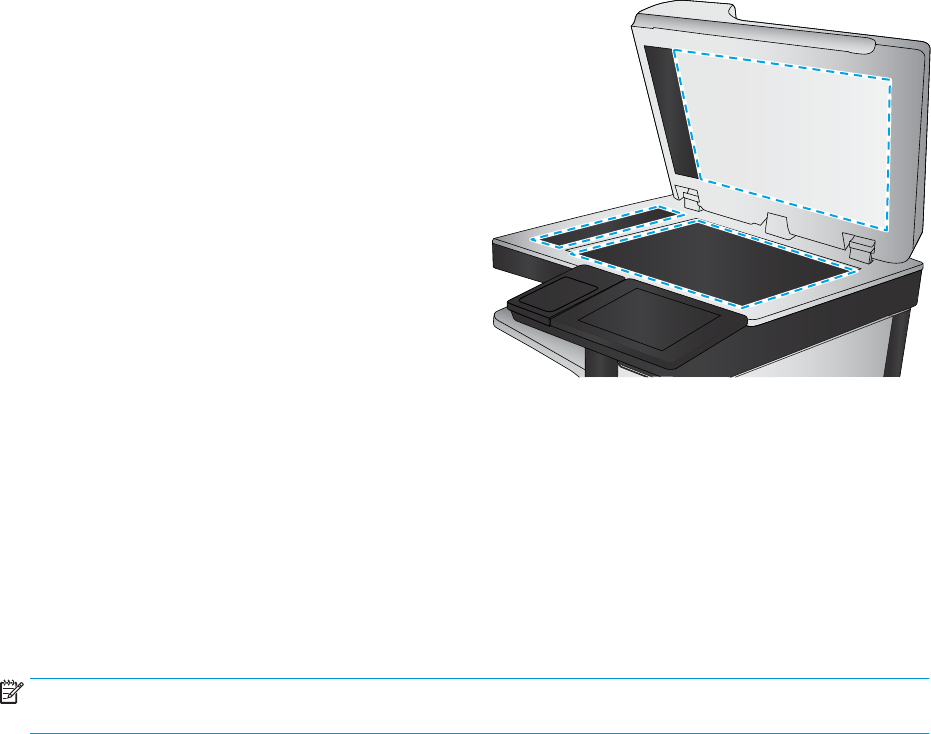
3. Limpie el cristal del escáner, las bandas del
alimentador de documentos y la supercie de
plástico blanca con un paño suave o una esponja
ligeramente humedecida con un producto
limpiacristales no abrasivo.
PRECAUCIÓN: No utilice abrasivos, acetona,
benceno, amoníaco, alcohol etílico ni tetracloruro
de carbono en ninguna parte del producto, ya que
pueden dañarlo. No derrame líquidos directamente
sobre el cristal o la placa. Se pueden ltrar y dañar
el producto.
NOTA: Si aparecen rayas en las copias cuando
utiliza el alimentador de documentos, asegúrese
de limpiar la pequeña porción de cristal en el lado
izquierdo del escáner.
4. Seque el cristal y las partes de plástico blanco con
una gamuza o una esponja de celulosa para evitar
la aparición de motas.
5. Conecte el cable de alimentación a un enchufe y, a
continuación, pulse el botón de alimentación para
encender el producto.
Calibración del escáner
Si la imagen copiada no se coloca correctamente en la página, calibre el escáner.
NOTA: Al utilizar el alimentador de documentos, asegúrese de ajustar las guías de la bandeja de entrada para
que coincidan con el documento original.
1. En la pantalla de inicio del panel de control del producto, desplácese hasta el botón Mantenimiento del
dispositivo y tóquelo.
2. Abra los siguientes menús:
●
Calibración/Limpieza
●
Calibración del escáner
3. Toque el botón Siguiente para iniciar el proceso de calibración. Siga las instrucciones que aparecen en
pantalla.
4. Espere a que el producto se calibre y, a continuación, intente copiar de nuevo.
Revisión de los ajustes del papel
Compruebe la conguración del papel si las páginas copiadas presentan manchas, zonas borrosas u oscuras,
papel enrollado, manchas de tóner dispersas, tóner suelto o áreas en las que el tóner no se haya aplicado.
Revisión la conguración de tipo y tamaño de papel
1. En la pantalla de inicio del panel de control del producto, desplácese hasta el botón Bandejas y tóquelo.
2. Toque la línea para la bandeja que desee congurar y, a continuación, toque el botón Modicar.
168 Capítulo 9 Solución de problemas ESWW










